OpenSSL , μια βιβλιοθήκη ασφαλείας εφαρμογών για την παροχή ασφαλούς επικοινωνίας δικτύου. Χρησιμοποιείται εκτενώς από μεγάλους διακομιστές Διαδικτύου, συμπεριλαμβανομένων ιστοτόπων HTTP. Επίσης, το OpenSSL χορηγείται με άδεια χρήσης τύπου Apache, που σημαίνει ότι μπορεί να χρησιμοποιηθεί ελεύθερα για προσωπικούς και εμπορικούς σκοπούς. Εάν θέλετε να εγκαταστήσετε βιβλιοθήκες OpenSSL στο Ubuntu σας για να προστατεύσετε την επικοινωνία του συστήματός σας όταν είναι συνδεδεμένο σε ένα δίκτυο, τότε αυτό το άρθρο είναι ένας οδηγός για το πώς να το κάνετε αυτό.
Εγκατάσταση βιβλιοθηκών OpenSSL στο Ubuntu
Υπάρχουν δύο μέθοδοι εγκατάστασης βιβλιοθηκών OpenSSL στο ubuntu, οι οποίες είναι:
Μέθοδος I: Από το Επίσημο Αποθετήριο
Για να εγκαταστήσετε βιβλιοθήκες openSSL στο Ubuntu ακολουθήστε τα παρακάτω γραπτά βήματα:
Βήμα 1: Ενημέρωση/Αναβάθμιση αποθετηρίου
Σε όλες τις πιο πρόσφατες διανομές του Ubuntu, το πακέτο openSSL υπάρχει ήδη στο επίσημο αποθετήριο. Εκτελέστε λοιπόν τις παρακάτω εντολές για να ενημερώσετε το αποθετήριο:
sudo εύστοχη ενημέρωση
sudo κατάλληλη αναβάθμιση
Βήμα 2: Εγκαταστήστε το OpenSSL
Στη συνέχεια, εκτελέστε την παρακάτω εντολή για να εγκαταστήσετε το openSSL από το επίσημο αποθετήριο, εκτελώντας αυτήν την εντολή θα εγκατασταθούν και οι βιβλιοθήκες openSSL:
sudo κατάλληλος εγκαθιστώ openssl
Στην έξοδο μπορείτε να δείτε μια μεγάλη λίστα με βιβλιοθήκες openssl που εγκαταστάθηκαν:

Βήμα 3: Εργαλείο ανάπτυξης Openssl
Συνήθως εγκαθιστώντας απλώς το πακέτο openssl εγκαθίστανται και όλες οι βιβλιοθήκες του ssl, αλλά μερικές φορές λόγω έλλειψης εργαλείων ανάπτυξης, ορισμένες βιβλιοθήκες παραμένουν απεγκατεστημένες. Επομένως, συνιστάται να εγκαταστήσετε το πακέτο εργαλείων ανάπτυξης χρησιμοποιώντας την παρακάτω εντολή:
sudo κατάλληλος εγκαθιστώ libssl-dev
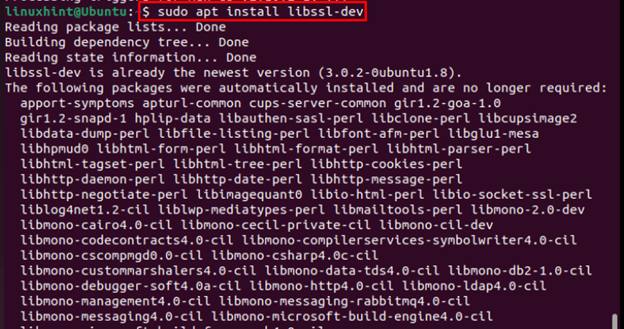
Κατάργηση των βιβλιοθηκών OpenSSL στο Ubuntu
Για να αφαιρέσετε τις βιβλιοθήκες OpenSSL στο Ubuntu, μπορεί να χρησιμοποιηθεί οποιαδήποτε από τις παρακάτω εντολές:
sudo apt αφαιρέστε openssl
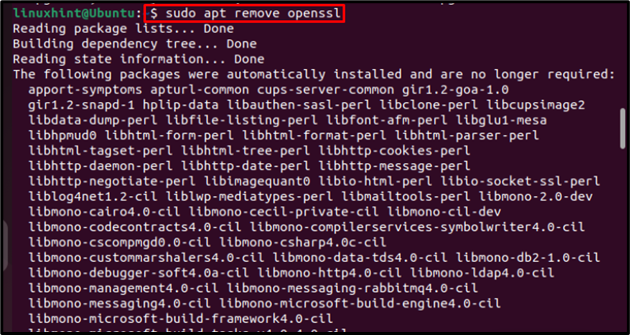
Ή:
sudo apt purge openssl
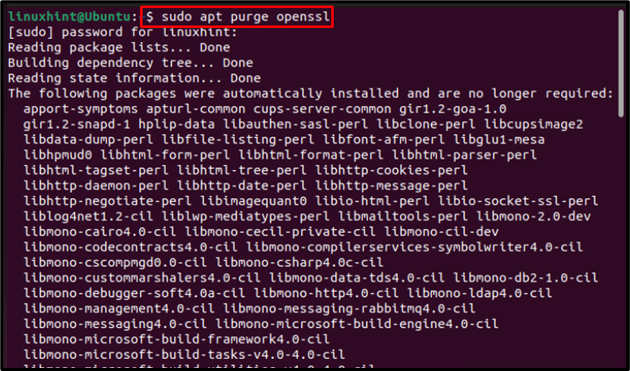
Μέθοδος II: Με λήψη του αρχείου .tar
Η άλλη μέθοδος είναι να εγκαταστήσετε με μη αυτόματο τρόπο το OpenSSL χρησιμοποιώντας το αρχείο .tar, αυτό επιτρέπει στους χρήστες να εγκαταστήσουν την πιο πρόσφατη έκδοση 3.0 του openSSL και για αυτό ακολουθήστε τα παρακάτω γραπτά βήματα:
Βήμα 1: Εγκατάσταση απαραίτητων εξαρτήσεων
Για τη μη αυτόματη εγκατάσταση του OpenSSL, απαιτούνται ορισμένες εξαρτήσεις, εγκαταστήστε τις χρησιμοποιώντας την παρακάτω εντολή:
sudo κατάλληλος εγκαθιστώ build-essential zlib1g-dev checkinstall -και
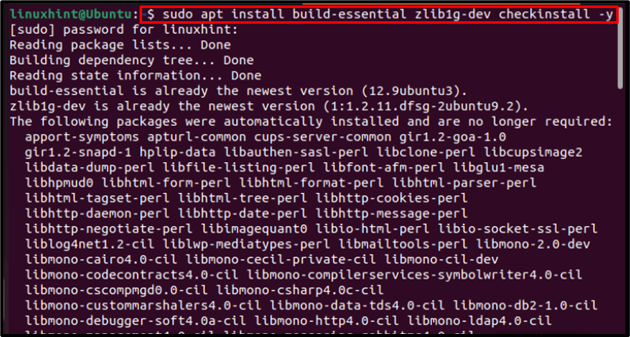
Βήμα 2: Λήψη αρχείου .tar
Για να οργανώσετε όλες τις βιβλιοθήκες OpenSSL, πρότεινε να αλλάξετε τον κατάλογο σε /usr/local/src:
CD / usr / τοπικός / src /
Στη συνέχεια, πραγματοποιήστε λήψη της πιο πρόσφατης έκδοσης του openSSL. παίρνει αρχείο από τον επίσημο ιστότοπο χρησιμοποιώντας την παρακάτω εντολή:
sudo wget https: // www.openssl.org / πηγή / openssl-3.0.7.tar.gz

Βήμα 3: Εξαγωγή αρχείου .tar
Αφού κάνετε λήψη του αρχείου .tar, εξαγάγετε το χρησιμοποιώντας την παρακάτω εντολή:
sudo παίρνει -xf openssl-3.0.7.tar.gz

Βήμα 4: Διαμόρφωση και μεταγλώττιση αρχείων OpenSSL
Στη συνέχεια, διαμορφώστε και μεταγλωττίστε αρχεία openSSL χρησιμοποιώντας τις παρακάτω εντολές:
CD openssl-3.0.7sudo . / config --πρόθεμα = / usr / τοπικός / ssl --openssldir = / usr / τοπικός / ssl κοινόχρηστο zlib
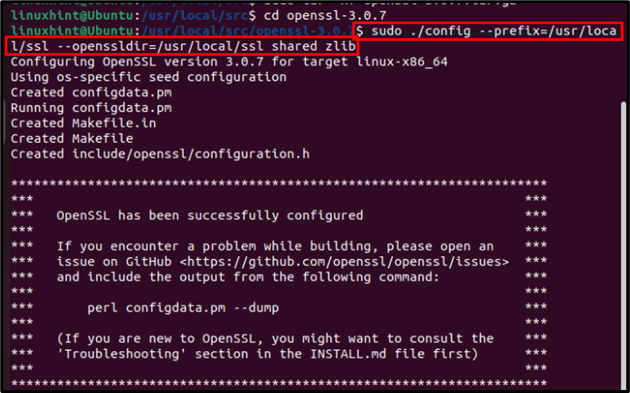
Στη συνέχεια, χρησιμοποιώντας την παρακάτω εντολή μεταγλωττίστε τα αρχεία σε εκτελέσιμες φόρμες:
sudo φτιαχνω, κανω

Στη συνέχεια, εγκαταστήστε αυτά τα εκτελέσιμα αρχεία εκτελώντας την παρακάτω εντολή:
sudo φτιαχνω, κανω εγκαθιστώ
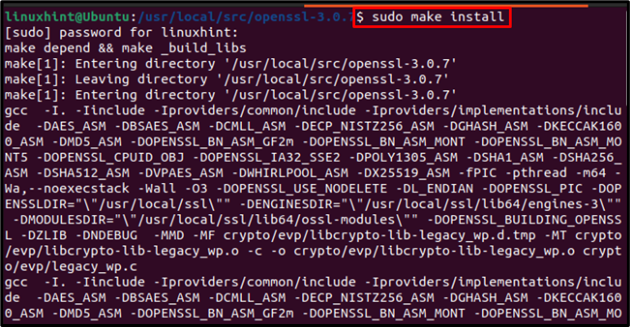
Βήμα 5: Διαμόρφωση βιβλιοθηκών συνδέσμων
Δημιουργήστε ένα νέο αρχείο χρησιμοποιώντας το nano editor για να συνδέσετε τις διαμορφωμένες βιβλιοθήκες:
sudo νανο / και τα λοιπά / ld.so.conf.d / openssl-3.0.7.conf
Μέσα στο αρχείο επικολλήστε τη διαδρομή των βιβλιοθηκών:
/ usr / τοπικός / ssl / lib64

Στη συνέχεια αποθηκεύστε και βγείτε από το αρχείο.
Βήμα 6: Επαναλάβετε τη φόρτωση του Dynamic Link
Στη συνέχεια, φορτώστε ξανά τη δυναμική σύνδεση των διαμορφωμένων βιβλιοθηκών χρησιμοποιώντας την παρακάτω εντολή:
sudo ldconfig -σε
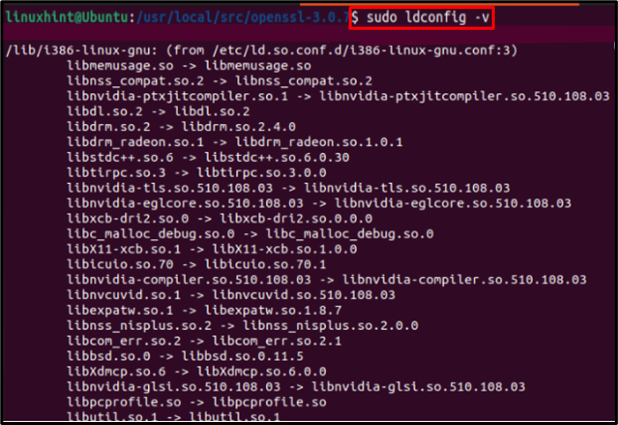
Βήμα 7: Επαλήθευση
Τέλος εκτελέστε την παρακάτω εντολή για να επαληθεύσετε την εγκατεστημένη έκδοση του openSSL:
έκδοση openssl -ένα
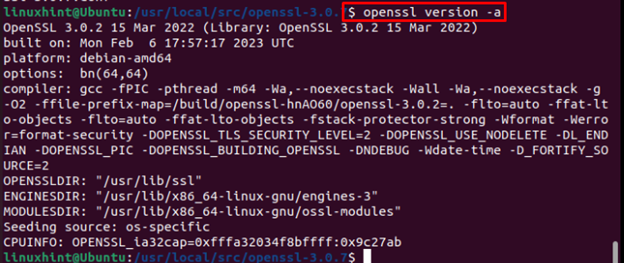
Κατάργηση βιβλιοθηκών OpenSSL
Εάν θέλετε να καταργήσετε τις εγκατεστημένες βιβλιοθήκες openSSL, τότε για αυτό, αφαιρέστε χειροκίνητα τον κατάλογο όπου υπάρχουν όλες οι βιβλιοθήκες, αλλά προηγουμένως βεβαιωθείτε ότι τίποτα άλλο εκτός από βιβλιοθήκες δεν ήταν αποθηκευμένο σε αυτόν τον κατάλογο:
sudo rm -rf CD / usr / τοπικός / src /

συμπέρασμα
Όλες οι πιο πρόσφατες εκδόσεις του Ubuntu έχουν βιβλιοθήκες OpenSSL στα αποθετήρια τους. Επομένως, συνιστάται να εγκαταστήσετε τις βιβλιοθήκες OpenSSL από το αποθετήριο χρησιμοποιώντας την εντολή apt. Επίσης, εγκαταστήστε τα εργαλεία ανάπτυξης για το openSSL για να εγκαταστήσετε με επιτυχία όλες τις βιβλιοθήκες. Αλλά αν θέλετε να εγκαταστήσετε την πιο πρόσφατη έκδοση του openSSL, τότε η μέθοδος αρχείου .tar είναι η πλέον κατάλληλη.